您可以拖曳特徵庫到平面,或到圖面中的任何地方。當您拖曳特徵庫到圖面時,系統會提示您選擇一個平面。您也可以預選一個平面。
若要在平面上放置特徵庫,在平面上按一下滑鼠右鍵然後選擇顯示,以便從 Design Library 拖曳特徵庫之前,選擇一個平面。這可以讓您在放置特徵庫時,選擇平面邊界和平面名稱。
插入特徵庫到平面:
- 開啟您要新增特徵庫於其中的零件。
- 從 Design Library 拖曳特徵庫到圖面中。
- 將游標移到平面邊線或平面名稱上。
如果將特徵庫拖曳到參考基準面,置放點預設為所選參考基準面的中心。
- 在 PropertyManager 中的模型組態之下:
- 選擇一個模型組態。
- 如果您想要變更父零件以衍生出此零件,請選擇連結至資料庫零件。
- 在參考之下,於圖面中選擇與預覽視窗中強調顯示之參考相對應的圖元 (邊線、平面等)。
| 所選圖元 |
在預覽視窗中的參考
|
圖面中對應的圖元
|
| 前邊線 |
 |
 |
| 軸的平面 |
 |
 |
| 深度偏移邊線 |
 |
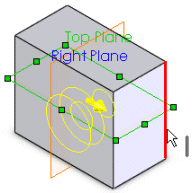 |
您可以按一下箭頭

以便在插入特徵庫時,反轉草圖的方向。
- 在定位尺寸之下,如果您想要變更特徵庫的位置,請選擇一個值。
定位尺寸僅在您將尺寸新增到特徵庫零件中的定位尺寸資料夾時,才會顯示值。
- 在大小尺寸之下:
- 如果您想要變更特徵庫的尺寸,則選擇重置尺寸值。
僅在您放置參考並選擇重置尺寸值後,大小尺寸才可使用。
- 選擇一個值並編輯尺寸。
- 按一下
 。
。